怎样自制一寸两寸的照片 自制一寸两寸的照片的方法
时间:2017-07-04 来源:互联网 浏览量:
今天给大家带来怎样自制一寸两寸的照片,自制一寸两寸的照片的方法,让您轻松解决问题。
我们大家在入职的时候,都需要填写大量的表办证,那么自然会用到很多的照片。对于懒人来说,去照相馆排队拍照显然是是很麻烦的,照片不够了该怎么办呢?现在与大家一起分享下用美图秀秀完成自制电子版的一寸两寸照片具体方法如下:
1首先,我们要打开电脑,然后在电脑桌面上准备好一张照片及需要在电脑上安装美图秀秀的软件
 2
2然后通过美图秀秀打开欲加工的照片(下面主要以一寸照片为例),1寸照片=2.5CM*3.5CM
 3
3我们在美图秀秀的左侧工具栏,点击裁剪旋转按钮,然后选择裁剪,点击下拉框中的证件照,然后选择标准1寸/1R,选择确定即可
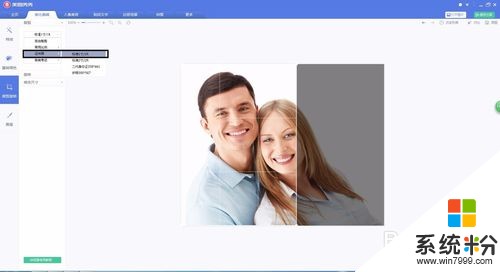 4
4这样我们就完成了单张电子证件照的制作,然后将其保存在桌面,已备使用
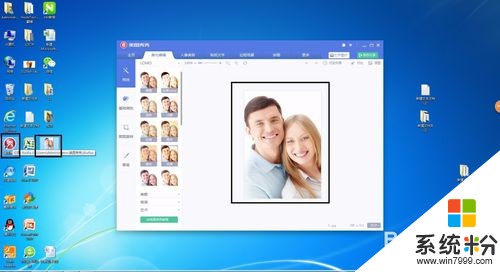 5
5然后我们美图秀秀的上面的“拼图”,点击后选择自由拼图,自定义背景选择“白色”然后添加图片
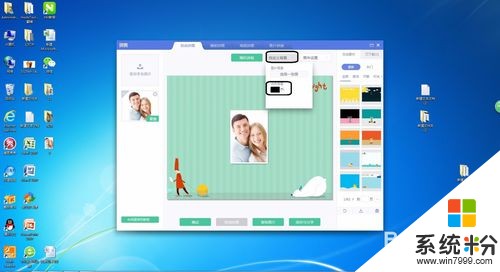 6
6然后选择右侧的添加多张图片,我们再一次性添加7张图片,并对图片进行排版。点击保存即可完成

以上就是怎样自制一寸两寸的照片,自制一寸两寸的照片的方法教程,希望本文中能帮您解决问题。
我要分享:
电脑软件热门教程
- 1 如何实现VM虚拟机与实机之间文件交互。 实现VM虚拟机与实机之间文件交互的方法。
- 2 雨林木风win7 Bios升级的方法
- 3 魅蓝打电话时有电流声怎么办 解决魅蓝打电话时电流声的方法
- 4怎么选择联想官网正确的显卡驱动和安装从联想官网下载的显卡驱动。 选择联想官网正确的显卡驱动和安装从联想官网下载的显卡驱动的方法。
- 5网贴怎么查IP地址,通过IP查到发帖人的方法
- 6电脑如何安装双系统 电脑安装安卓系统怎么样
- 7新买的苹果4S手机激活之后手机卡没信号怎么解决? 新买的苹果4S手机激活之后手机卡没信号如何处理?
- 8程序初始化失败该怎么办 正常初始化代码变成了0xc0000135该怎么解决呢
- 9笔记本电脑怎么增加亮度 笔记本电脑亮度如何调节
- 10荣耀v 8智灵键有什么用 如何使用荣耀v 8的智灵键
